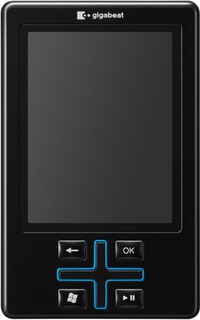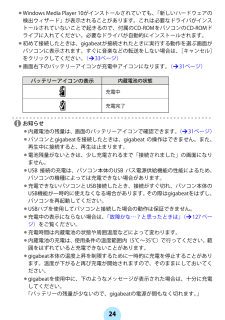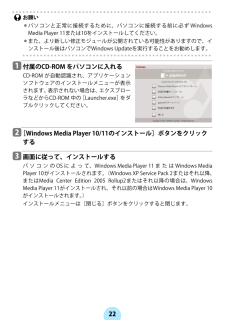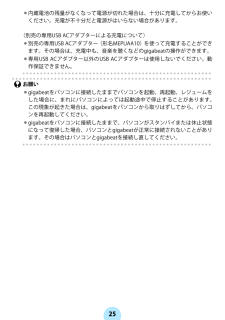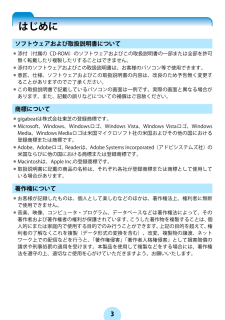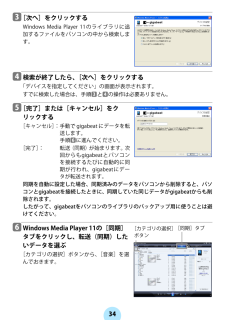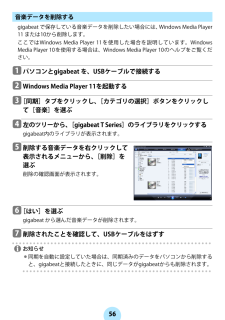Q&A
取扱説明書・マニュアル (文書検索対応分のみ)
"パソコン"2 件の検索結果
"パソコン"160 - 170 件目を表示
全般
質問者が納得まったく同じものを持っています。私もWindows Vistaであすよ。全然大丈夫です^^。設定や同期の仕方も、初心者でも普通に使いこなせると思います。Windows Media Player11は、たぶんもとからパソコンに入っているとは思いますが、入っていなかった場合にも、買ったときについてくるCD-ROMからインストールできます。インストール方法も説明書にわかりやすく書いてありますよ。
6206日前view106
アルバムのジャケット写真を転送するにはアルバムのジャケット写真(アルバムアート)を転送するには、Windows MediaPlayer 11または10でア ルバムアート付きのアルバム情報を取り込んでおく必要があります。アルバムアート付きのアルバム情報を取り込んだあと音楽データを転送すれば、アルバムアートも転送されます。アルバム情報の取り込みかたa [ライブラリ]タブで、アルバムを右クリックして、[アルバム情報の検索]をクリックするb 取り込みたいアルバム情報を検索するc [完了]をクリックするアルバムアート(ジャケット写真)に好きな画像を登録するアルバム情報の検索でアルバムアート(ジャケット写真)が取得できなくても、好きな画像をアルバムアートに登録することができます。(Windows Media Player 11の場合)a パソコン上でアルバムアートとして登録したいJPEGファイルを右クリックし、[コピー]を選ぶb Windows Media Player 11のライブラリで、登録したいアルバムを右クリックし[アルバムアートの貼り付け]を選ぶアルバムアートが登録されます。c アルバムアートを登録した音楽デー...
/お知らせ-内蔵電池の残量は、画面のバッテリーアイコンで確認できます。(>31ページ)-パソコンとgigabeatを接続したときは、g igabeat の操作はできません。また、再生中に接続すると、再生は止まります。-電池残量がないときは、少し充電されるまで「接続されました」の画面になりません。-USB 接続の充電は、パソコン本体のUSB バス電源供給機能の性能によるため、パソコンの機種によっては充電できない場合があります。-充電できないパソコンとUSB接続したとき、接続がすぐ切れ、パソコン本体のUSB機能が一時的に使えなくなる場合があります。その際はgigabeatをはずし、パソコンを再起動してください。-USBハブを使用してパソコンと接 続した場合の動作は保証できません。-充電中の表示にならない場合は、「故障かな⋯?と思ったときは」(>127ページ)をご覧ください。-充電時間は内蔵電池の状態や周囲温度などによって変わります。-内蔵電池の充電は、使用条件の温度範囲内(5℃~35℃)で行ってください。範囲をはずれていると充電できないことがあります。-gigabeat本体の温度上昇を制限する ために一時的に充...
データについて-本製品やパソコンの不具合で、音楽データやその他のデータが破損または消去された場合、そのデータ内容の補償はできません。付属品を確認するラジオ・テレビなどへの電波障害について-この装置は、情報処理装置等電波障害自主規制協議会(VCCI)の基準に基づくクラスB 情報技術装置です。この装置は、家庭環境で使用することを目的としていますが、この装置がラジオやテレビジョン受信機に近接して使用されると、受信障害を引き起こすことがあります。取扱説明書に従って正しい取扱いをしてください。本製品について-この製品は、著作権に関する法律および国際条約により保護されています。RSA Data Security, Inc .からライセンス供与を受けたセキュリティソフトウェアを含んでいます。このソフトウェアの一部は、Independent JPEG Group の技術を部分的に利用しています。-本製品は、WindowsMediaDRM10の技術を利用しています。本製品は、MicrosoftCorporationと複数のサードパーティ の一定の知的財産権によって保護されています。本製品以外で前述の技術の利用もしくは配付は、M...
!お願い-パソコンと正常に接続するために、パソコンに接続する前に必ずWindowsMedia Player 11または10をインストールしてください。-また、より新しい修正モジュールが公開されている可能性がありますので、インストール後はパソコンでWindows Updateを実行することをお勧めします。a 付属のCD-ROM をパソコンに入れるCD-ROM が自動認識され、アプリケーションソフトウェアのインストールメニューが表示されます。表示されない場合は、エクスプローラなどからCD-ROM 中の[Launcher.exe]をダブルクリックしてください。b [Windows Media Player10/11のインストール]ボタンをクリックするc 画面に従って、インストールするパソコンのOSによって、WindowsMediaPlayer11またはWindowsMediaPlayer 10がインストールされます。(Windows XP Service Pack 2またはそれ以降、またはMedia Center Edition 2005 Rollup2またはそれ以降の場合は、WindowsMedia Pl...
!お願い-gigabeatをパソコンに接続したまま でパソコンを起動、再起動、レジュームをした場合に、まれにパソコンによっては起動途中で停止することがあります。この現象が起きた場合は、gigabeatをパソコンから取りはずしてから、パソコンを再起動してください。-gigabeatをパソコンに接続したまま で、パソコンがスタンバイまたは休止状態になって復帰した場合、パソコンとgigabeatが正常に接続されないことがあります。その場合はパソコンとgigabeatを接続し直してください。
フォトを楽しむフォトを削除するgigabeatで保存しているフォトデータを削除したい場合には、Windows MediaPlayer 11または10から削除します。ここではWindows Media Player 11を使用した場合を説明しています。WindowsMedia Player 10を使用する場合は、Windows Media Player 10のヘルプをご覧ください。a パソコンとgigabeat を、USBケーブルで接続するb Windows Media Player 11を起動するc [同期]タブをクリックし、[カテゴリの選択]ボタンをクリックして[画像]を選ぶd 左のツリーから、[gigabeat T Series]のライブラリをクリックするgigabeat内のライブラリが表示されます。e 削除するフォトデータを右クリックして表示されるメニューから、[削除]を選ぶ削除の確認画面が表示されます。f [はい]を選ぶgigabeat から選んだフォトデータが削除されます。g 削除されたことを確認して、USBケーブルをはずす
パソコンからgigabeatを取りはずすインジケーターの回転が止まり、「接続されました」が表示された画面(>23ページ)のときに、gigabeatからUSBケーブルを抜いてください。!お願い-パソコンとgigabeat の間でデータをやり取りしている場合は、gigabeat の画面上に「更新しています」などのメッセージが表示されます。このような処理中の画面(*1)のときには、USBケ ーブルを抜いたり差したりしないでください。gigabeatに記録されている データが破壊されることがあります。(*1):gigabeatの表示画面に、下 図のようにインジケーターが回転表示しているとき。(パソコンと接続してないときで、処理中のとき)(「初期化しています」、「完了しています」などもあります。)
はじめにソフトウェアおよび取扱説明書について-添付(付属の CD-ROM)のソフトウェアおよびこの取扱説明書の一部または全部を許可無く転載したり複製したりすることはできません。-添付のソフトウェアおよびこの取扱説明書は、お客様のパソコン等で使用できます。-意匠、仕様、ソフトウェアおよびこの取扱説明書の内容は、改良のため予告無く変更することがありますのでご了承ください。-この取扱説明書で記載しているパソコンの画面は一例です。実際の画面と異なる場合があります。また、記載の誤りなどについての補償はご容赦ください。商標について-gigabeatは株式会社東芝の登録商標です。-Microsoft、Windows、Windowsロゴ、Windows Vista、Windows Vistaロゴ、Windo wsMedia、Windows Mediaロゴは 米国マイクロソフト社の米国およびその他の国における登録商標または商標です。-Adobe、Adobeロゴ、 Readerは、Adobe Systems Incorporated(アドビシステムズ社)の米国ならびに他の国における商標または登録商標です。-Macintoshは...
c [次へ]をクリックするWindows Media Player 11のライブラリに追加するファイルをパソコンの中から検索します。d 検索が終了したら、[次へ]をクリックする「デバイスを指定してください」の画面が表示されます。すでに検索した場合は、手順cとdの操作は必要ありません。e [完了]または[キャンセル]をクリックする[キャンセル]: 手動でgigabeatにデータを転送します。手順fに進んでください。[完了]: 転送(同期)が始まります。次回からもgigabeatとパソコンを接続するたびに自動的に同期が行われ、gigabeatにデータが転送されます。同期を自動に設定した場合、同期済みのデータをパソコンから削除すると、パソコンとgigabeatを接続したときに、同期し ていた同じデータがgigabeatからも削除されます。したがって、gigabeatをパソコンのライブラリのバックアップ用に使うことは避けてください。f Windows Media Player 11の[同期]タブをクリックし、転送(同期)したいデータを選ぶ[カテゴリの選択]ボタンから、[音楽]を選んでおきます。[カテゴリの選択]ボタ...
音楽データを削除するgigabeat で保存している音楽データを削除したい場合には、 Windows Media Player11 または10から削除します。ここではWindows Media Player 11を使用した場合を説明しています。WindowsMedia Player 10を使用する場合は、Windows Media Player 10のヘルプをご覧ください。a パソコンとgigabeat を、USBケーブルで接続するb Windows Media Player 11を起動するc [同期]タブをクリックし、[カテゴリの選択]ボタンをクリックして[音楽]を選ぶd 左のツリーから、[gigabeat T Series]のライブラリをクリックするgigabeat内のライブラリが表示されます。e 削除する音楽データを右クリックして表示されるメニューから、[削除]を選ぶ削除の確認画面が表示されます。f [はい]を選ぶgigabeat から選んだ音楽データが削除されます。g 削除されたことを確認して、USBケーブルをはずす/お知らせ-同期を自動に設定していた場合は、同期済みのデータをパソコンから削除すると、...
- 1